
Es ist nicht einfach, Schulden zu machen - aber die richtigen Werkzeuge zu haben, hilft sehr. Die Verwendung eines Tilgungsplans ist eine großartige Möglichkeit, um zu sehen, wie sich Ihre Zahlungen auf Ihre Schulden auswirken und welche Auswirkungen eine unterschiedliche monatliche Zahlung auf Ihre Schulden sowohl im Kapital als auch im Interesse hat.
Dieser Artikel führt Sie durch die Erstellung eines benutzerdefinierten Tilgungsplans in Excel. Sie können Excel verwenden, um Ihr ganzes Leben zu verwalten So verwenden Sie Microsoft Excel, um Ihr Leben zu verwalten So verwenden Sie Microsoft Excel, um Ihr Leben zu verwalten Es ist kein Geheimnis, dass ich ein Excel Fanboy bin. Vieles davon kommt von der Tatsache, dass ich es genieße, VBA-Code zu schreiben, und Excel in Kombination mit VBA-Skripten eröffnen eine ganze Welt von Möglichkeiten .... also warum nicht auch verwenden, um Ihre Schulden zu verwalten?
Was ist ein Tilgungsplan?
Lassen Sie uns zunächst klarstellen, worüber wir hier sprechen. Ein Tilgungsplan zeigt jede Zahlung, die Sie während der Laufzeit des Darlehens tätigen, und zeigt Ihnen nach jeder periodischen Zahlung den aktualisierten Kapitalbetrag und die Zinsen an.
Es ist im Grunde ein Schritt-für-Schritt-Durchlauf durch das Leben des Darlehens, das Zahlungen, Zinsen, Kapital und wie lange es dauern wird, um das gesamte Gleichgewicht zu bezahlen.
Der Vorteil der Verwendung eines Tilgungsplans ist, dass Sie genau sehen können, wie lange es dauern wird, um Ihr Darlehen abzuzahlen. Wie visualisieren Sie Ihre Schulden und Bleiben motiviert, während Sie es auszahlen Wie Sie Ihre Schulden visualisieren und motiviert bleiben, während Sie es auszahlen Es ist schwer zu Bleibe motiviert, deine Schulden weiter abzuzahlen, aber wenn du sie visualisierst, kann das den Prozess erleichtern. Lesen Sie mehr mit einer bestimmten monatlichen Zahlung. Wenn Sie sich entscheiden, etwas zusätzliches Geld für die Auszahlung Ihres Darlehens zu zahlen, wird Ihnen der Zeitplan zeigen, wie viel früher Sie den Kredit abbezahlen und wie viel Geld Sie für Zinsen gespart haben.
Erstellen Sie Ihren eigenen Tilgungsplan
Zu Demonstrationszwecken erstellen wir einen relativ einfachen Tilgungsplan in Excel (Sie können auch Google Drive oder einen der Online-Amortisationsrechner verwenden. Die besten persönlichen Finanz- und Budgetkalkulatoren zur Verwaltung Ihrer Ausgaben Die besten persönlichen Finanz- und Budgetkalkulatoren Ihre Finanzen in Ordnung zu bringen kann schwierig sein, aber die richtigen Zahlen zur Hand zu haben macht es viel einfacher.Unabhängig von Ihrer finanziellen Situation, haben wir die Taschenrechner, die Sie brauchen. Lassen Sie uns einen Beispieldarlehen betrachten: Wir sagen $ 40.000 mit einem Zinssatz von 6, 8%, bezahlt in fünf Jahren. Lass uns das zuerst in die Tabelle bringen:
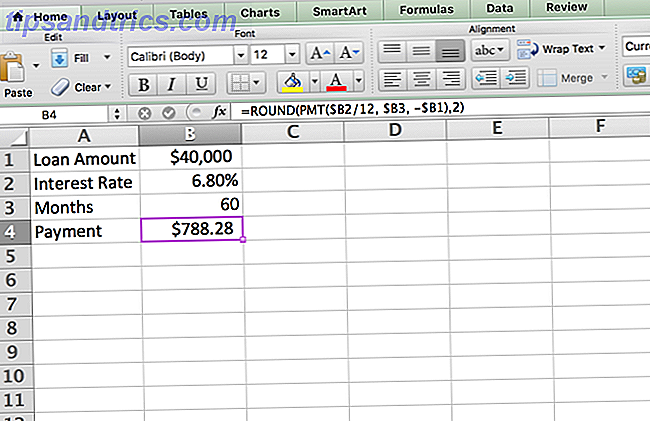
Verwenden Sie die folgende Formel, um den Zahlungswert zu erhalten:
=ROUND(PMT($B2/12, $B3, -$B1), 2) Die PMT-Funktion ("Zahlung") übernimmt den Hauptbetrag, den Zinssatz und die Anzahl der Monate des Darlehens und spuckt die Zahlung aus, die Sie leisten müssen, um alles zu bezahlen. Im obigen Fall decken 60 Zahlungen in Höhe von 788, 28 USD das Guthaben von 40.000 USD sowie die aufgelaufenen Zinsen ab.
Nun, lasst uns das in eine nützlichere Tabelle bringen. Hier sind die folgenden Kategorien, die wir für diesen bestimmten Tilgungsplan verwenden:

Wenn Sie eine einfachere Tabelle wünschen, können Sie einfach die Spalten "Periode", "Zahlung", "Kumulativer Kapitalbetrag", "Kumulativer Zins" und "Endsaldo" einfügen. Sie können auch die kumulativen Abschnitte durch die nicht kumulativen Abschnitte ersetzen.
Jetzt fangen wir an, die Tabelle auszufüllen! Hier sind die Formeln, die Sie für jede der Spalten verwenden sollten:
- Zeitraum: Monat und Jahr der ersten Zahlung
- Anfangsbestand: = $ B $ 1
- Zahlung: = $ B $ 4
- Principal: = C7-E7 (dies wird nichts sinnvolles zeigen, bis Sie auch die nächste Spalte gefüllt haben)
- Interesse: = RUNDE (B7 * ($ B $ 2/12), 2)
- Kumulativer Auftraggeber: = D7
- Kumulative Zinsen: = E7
- Endstand: = B7-D7
In unserem Beispiel enden wir damit:

Als nächstes verwenden Sie die automatische Füllung, um so viele Daten wie Sie möchten einzugeben (Sie können alle 60 starten oder nur die ersten, um zu sehen, wie es funktioniert). Sobald Sie die Auto-Fill-Box nach unten gezogen haben, wählen Sie das Optionsfeld und wählen Sie "Fill Months".

Jetzt können wir die zweite Zeile ausfüllen, damit wir den Rest des Zeitplans automatisch ausfüllen können. Hier ist, was Sie in jede Spalte schreiben müssen (ein Sternchen auf dem Spaltennamen zeigt an, dass Sie ihn automatisch aus der obigen Zeile ausfüllen können):
- Anfangsbestand: = H7
- Zahlung *: = $ B $ 4
- Prinzipal *: = C8-E8
- Interesse *: = RUNDE (B8 * ($ B $ 2/12), 2)
- Kumulativer Auftraggeber: = D8 + F7
- Kumulative Zinsen: = E8 + G7
- Endstand: = B8-D8
So sieht das in unserer Beispieltabelle aus:

Jetzt können Sie einfach Auto-Fill verwenden, um den Rest der Zeilen auszufüllen. Wählen Sie die Zellen B8 bis H8 und füllen Sie sie so weit wie Sie möchten! Ich habe es in den fünf Jahren ausgefüllt, die es dauern wird, um den Kredit zurückzuzahlen:

Wenn die Ending-Balance-Spalte $ 0 erreicht, wird das Darlehen ausgezahlt! (Sie können feststellen, dass der am Ende gezahlte Betrag am Ende bei 40.000, 05 $ notiert ist, was 0, 05 $ mehr als der ursprüngliche Saldo ist - wahrscheinlich aufgrund der von Excel verwendeten Rundung. Es wird nichts wegwerfen.)
Amortisierungsplanung
Jetzt, wo Sie sehen, wie der Tilgungsplan funktioniert, können wir einen kurzen Blick darauf werfen, wie es Ihnen helfen kann, Ihre Schulden abzuzahlen. Wie man reich wird: Der schnellste Weg, um aus Schulden zu kommen Wie man reich wird: Der schnellste Weg herauszukommen der Schulden Stellen Sie sich vor, schuldenfrei zu sein. Keine überzeichneten Salden oder unbezahlte Rechnungen. Es gibt einen narrensicheren Weg, sich selbst aus der Schuldenlast zu befreien. Es beginnt mit einem Plan und etwas Disziplin. Lass uns die anderen Zutaten besuchen. Lesen Sie mehr schneller. Wenige Dinge sind motivierender, als Ihre Schulden schneller sinken zu sehen, und Sie können den Zeitplan nutzen, um zu sehen, wie viel schneller Sie schuldenfrei werden können.
Es gibt eine Reihe von coolen Dingen, die Sie mit Amortisationszeitplänen machen können, aber wir sehen uns nur ein paar grundlegende Dinge an, die Sie hier tun können. Schauen wir uns zuerst an, wie sich die Erhöhung Ihrer monatlichen Zahlung auf die Dauer der Auszahlung Ihres Darlehens auswirkt und wie sich dies auf die Höhe der von Ihnen gezahlten Zinsen auswirkt.
Um diese Änderung vorzunehmen, müssen Sie lediglich die Nummer im Feld "Zahlung" ändern. Mal sehen, was passiert, wenn wir die monatliche Zahlung auf 800 $ erhöhen.

Wie Sie sehen können, wird die Auszahlung des Darlehens bis zu $ 800 ein Monat früher ausgezahlt. Sie zahlen auch etwas weniger Zinsen.
Eine weitere einfache Sache, die Sie ändern können, um zu sehen, wie Ihr Zahlungsplan optimiert werden könnte, ist die Anzahl der Monate in Ihrem Plan zu ändern. Wenn Sie diese Zahl ändern, wird das Feld "Zahlung" aktualisiert, um Ihnen zu sagen, wie viel Sie jeden Monat zahlen müssen, um Ihr Darlehen in dieser Zeit auszahlen zu lassen.
Lassen Sie uns zu 40 Monaten anstatt zu 60 wechseln.

Um das Darlehen in 40 Monaten ausgezahlt zu bekommen, müssen Sie $ 1, 120.43 monatlich bezahlen. Die gesamte Tabelle wurde aktualisiert, sodass Sie sehen können, wie viel Sie mit diesem neuen Zahlungsbetrag verzinsen.
(Achten Sie darauf, diese anderen großartigen Excel-Tabellen für Ihr Budget nicht zu verpassen. 7 Nützliche Excel-Tabellen zur sofortigen Verbesserung des Haushalts Ihrer Familie. 7 Nützliche Excel-Tabellen zur sofortigen Verbesserung des Haushalts Ihrer Familie Es ist nicht immer einfach, ein Familienbudget einzurichten geben Sie die Struktur, die Sie brauchen, um loszulegen. Lesen Sie auch mehr.)
Planen Sie ein
Nachdem Sie nun gesehen haben, wie Sie einen Tilgungsplan erstellen und wie Sie die Höhe der von Ihnen gezahlten Zinsen minimieren können, ist es an der Zeit, anzufangen! Holen Sie sich Ihre Darlehensinformationen, legen Sie sie in die Tabelle und beginnen Sie herauszufinden, wie Sie schneller aus Schulden kommen können.
Haben Sie einen Tilgungsplan erstellt? Hast du es nützlich gefunden? Teilen Sie Ihre Gedanken in den Kommentaren unten!
Bildnachweis: KUMOHD / Shutterstock



